Сбой при запуске службы luafv из-за ошибки
Сбой при запуске службы luafv из-за ошибки
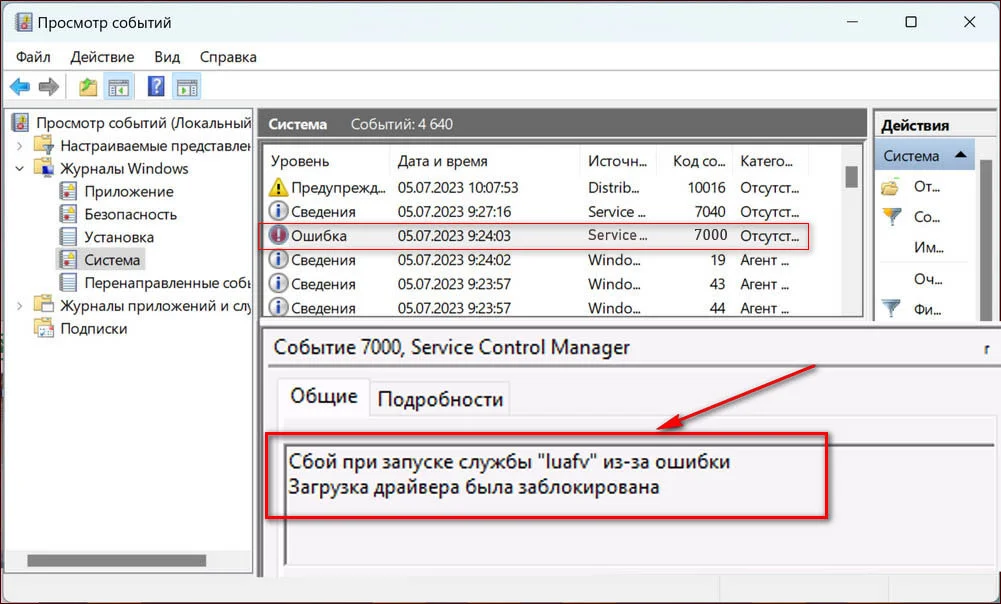
Содержание:
Далеко не все системные ошибки приводят к аварийному завершению работы Windows, но все они так или иначе оставляют следы в журнале событий. Так, просматривая логи журнала, вы можете обнаружить ошибку «Сбой при запуске службы luafv из-за ошибки. Загрузка драйвера была заблокирована». Код ошибки 7000. В чем причина этой ошибки «Сбой при запуске службы luafv из-за ошибки», что за драйвер не смог загрузиться в память и как это может повлиять на работу операционной системы?
↑ Ошибка «Сбой при запуске службы luafv из-за ошибки» и как ее исправить?
↑ Что такое служба luafv
Служба luafv является частью механизма обеспечения дополнительной безопасности Windows и судя по имеющейся информации, имеет отношение к процедуре контроле установки программного обеспечения. Служба luafv связана с драйвером LUA File Virtualization Filter Driver (luafv.sys), обеспечивающим работу контроля учетных записей и предотвращающим установку приложений в защищенные системные каталоги. Сбой службы luafv приводит к ошибке загрузке драйвера luafv.sys и ослаблению системы безопасности Windows.
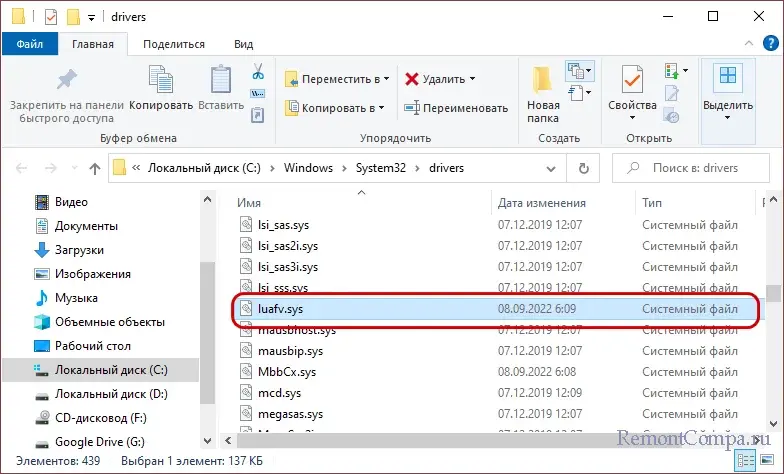
↑ Причины сбоя службы
В большинстве случаев причиной сбоя службы luafv становится отключение пользователем контроля учетных записей (UAC). Если она отключена, включите ее, можно универсальным способом – путем применения простого твика. Откройте редактор реестра командой regedit, разверните ветку:
HKLMSOFTWAREMicrosoftWindowsCurrentVersionPoliciesSystem и отыщите справа параметр EnableLUA. Если контроль учетных записей отключен, значение параметра будет 0. В этом случае измените его на 1.
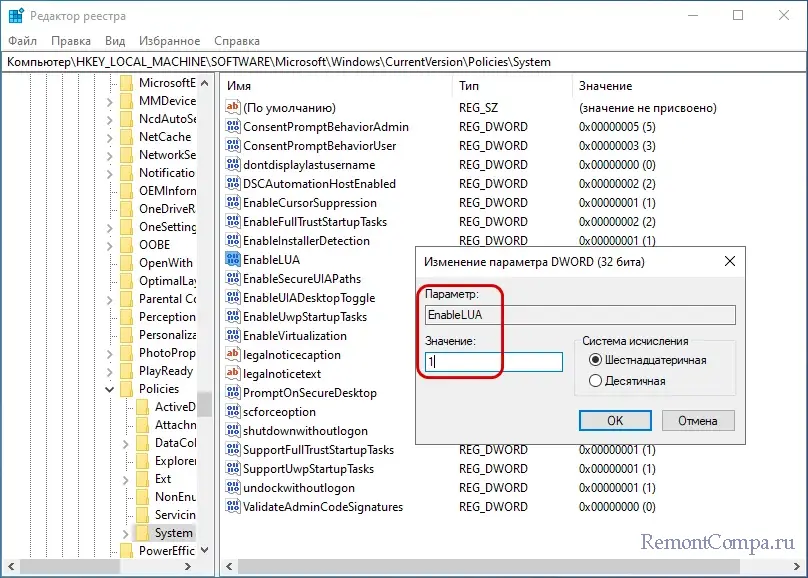
Также обратите внимание на параметр ConsentPromptBehaviorAdmin и измените его значение на 5, если оно другое. Перезагрузите компьютер.
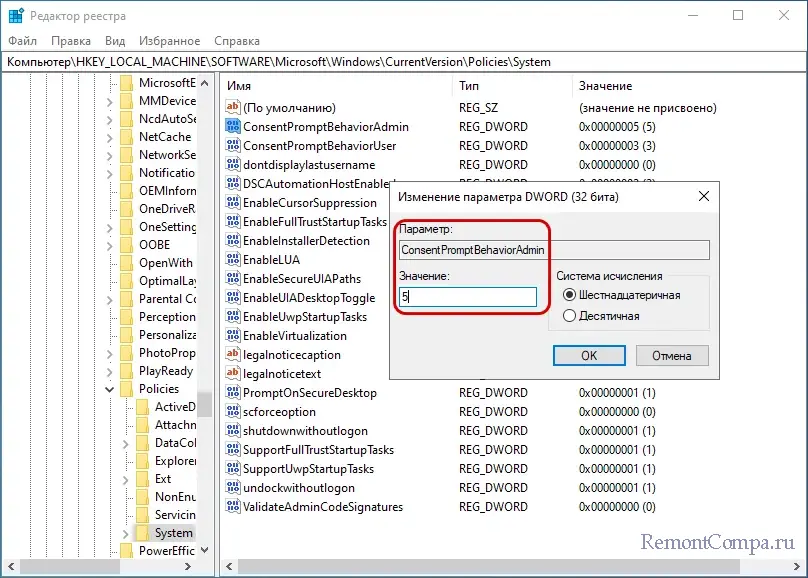
↑ Отключение службы
Если включение UAC по какой-то причине неприемлемо, отключите саму службу luafv. Для этого в редакторе реестра разверните ветку HKLMSYSTEMCurrentControlSetServicesluafv, найдите справа параметр Start и установите в качестве его значения 4 вместо 2 (включена), после чего перезагрузите компьютер.
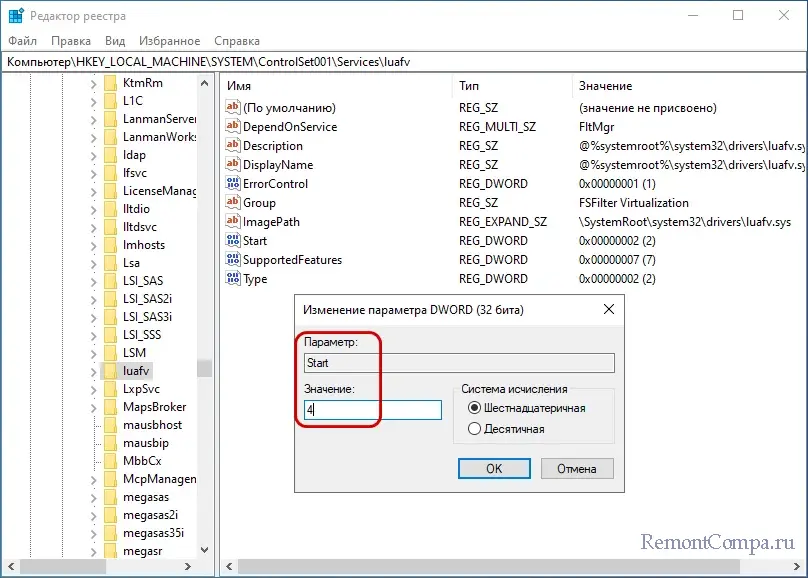
↑ Экспорт настроек службы
Также ошибка «Сбой при запуске службы luafv из-за ошибки…» может быть вызвана повреждением параметров службы в реестре. Решается проблема экспортом ветки HKLMSYSTEMCurrentControlSetServicesluafv с рабочего компьютера. Для этого в рабочей ситеме той же версии переходим в редакторе реестра в указанный раздел, кликаем по подразделу luafv правой кнопкой мыши, выбираем в меню «Экспортировать» и сохраняем файл REG.
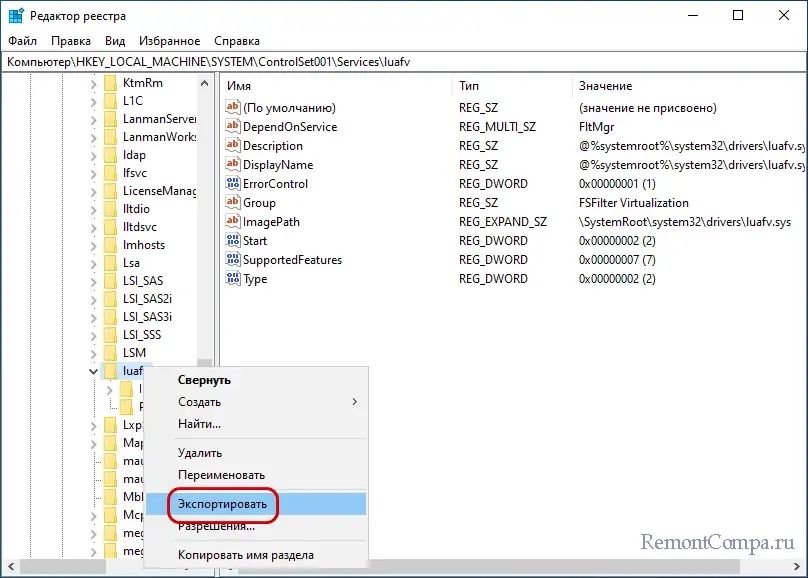
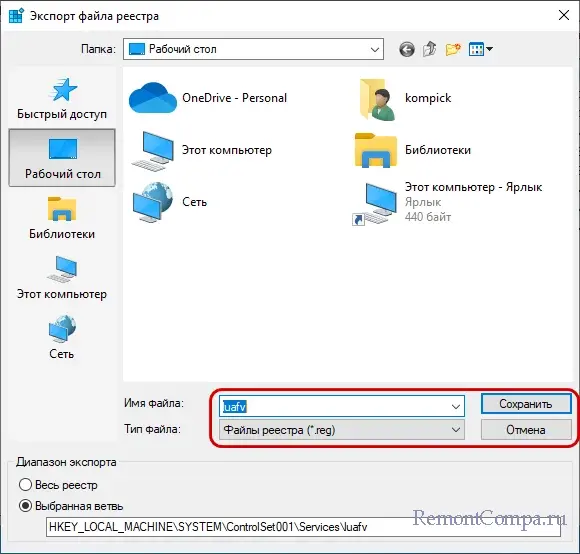
После чего переносим файл на проблемный компьютер и запускаем его двойным кликом, выполняя слияние. В результате правильные настройки службы будут восстановлены.
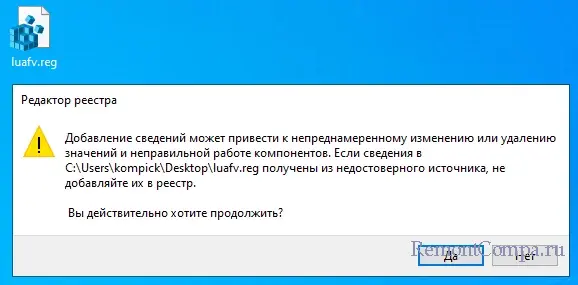
↑ Дополнительные решения
Разумеется, нельзя исключать и другие причины неполадки, например, повреждения системных файлов. Поэтому рекомендуем выполнить сканирование Windows на предмет таких повреждения командой sfc /scannow, выполненной в PowerShell или классической командной строке. Ну и не забываем о точках восстановления – используем их, если ошибка запуска службы имеет явные негативные последствия для работы других компонентов или программ.
Выделите и нажмите Ctrl+Enter
Windows, Ошибки Windows
Сбой при запуске службы luafv из-за ошибки